Mac系统怎么给文件加密?苹果电脑文件夹加密方法介绍
摘要:Mac怎么给文件加密,这是一个非常麻烦的实事情,对于用windows的用户来说,对文件加密有很多种方法,可能还要用到第三方软件,Mac也是一...
Mac怎么给文件加密,这是一个非常麻烦的实事情,对于用windows的用户来说,对文件加密有很多种方法,可能还要用到第三方软件,Mac也是一样,有很多种方法,今天就教大家Mac怎么用自带的工具给文件加密
1、使用Spotlight找到“磁盘工具”并打开。
2、在左上角 [文件]下拉菜单——新建——文件夹的磁盘映像。
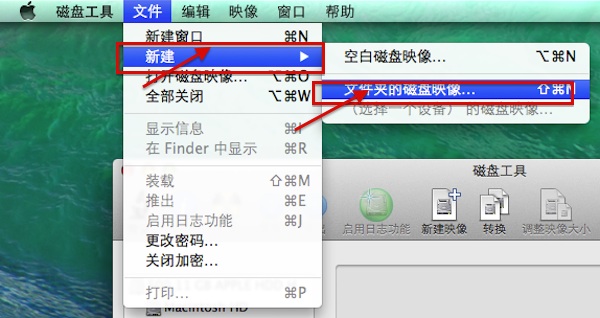
3、选中你需要加密的文件夹。。
4、建议按照下图的方式来选择加密方式。
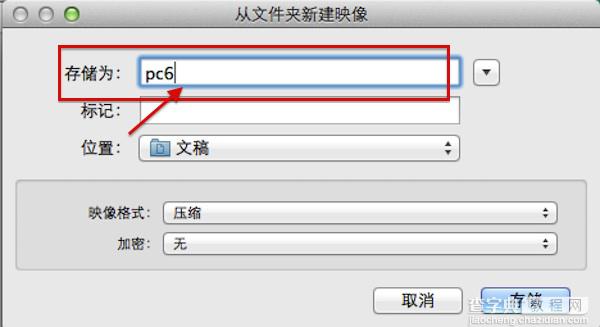
5、设置密码,记得把下面在钥匙串记住密码的对号去掉。
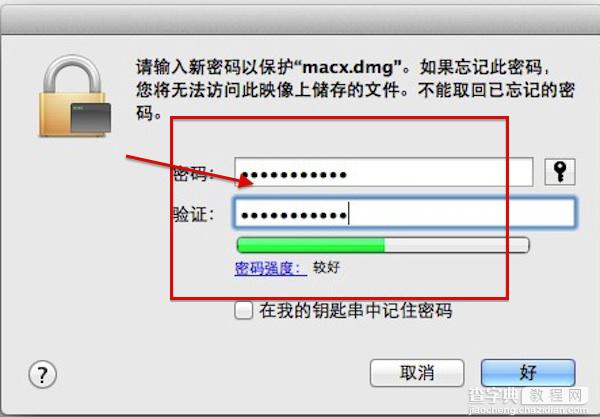
6、这样该文件夹的加密镜像就创建完毕了,流程非常简单。如果对该文件夹中的内容进行了编辑,之后推出磁盘映像即可完成保存与加密,下次打开dmg文件依然需要密码。
【Mac系统怎么给文件加密?苹果电脑文件夹加密方法介绍】相关文章:
★ Mac怎么连接校园网?苹果电脑系统设置可实现连接校园网方法步骤介绍
★ Mac怎么设置默认文本打开方式?设置默认文本打开方式的方法
★ Mac如何设置多个用户帐户?苹果Mac添加多个用户帐户的方法图解
★ mac系统中如何切换全角半角?苹果电脑输入法全角半角切换快捷键介绍
★ Mac系统hosts文件位置在那里?Mac修改hosts文件方法介绍
★ Mac怎么更改finder图标?Mac改finder字体大小方法
★ Mac系统的文件权限如何修改?修改Mac系统的文件权限方法教程
★ mac系统怎么给文件夹加密?mac系统文件夹加密方法图文详解
